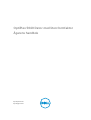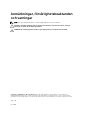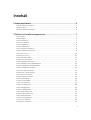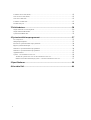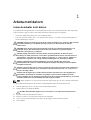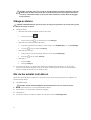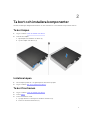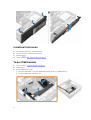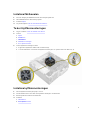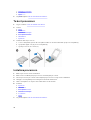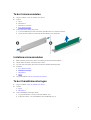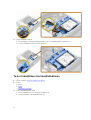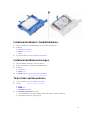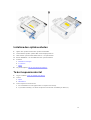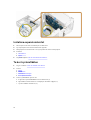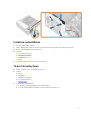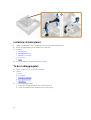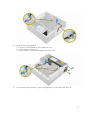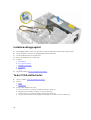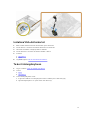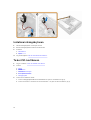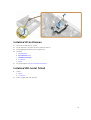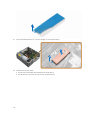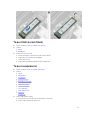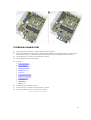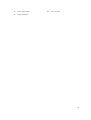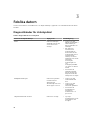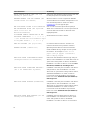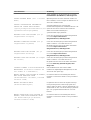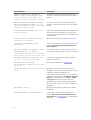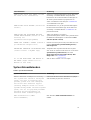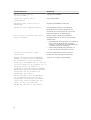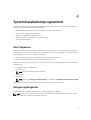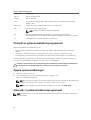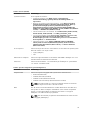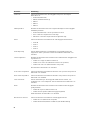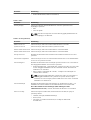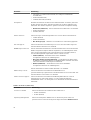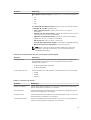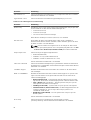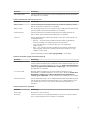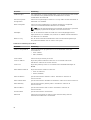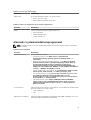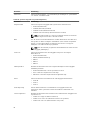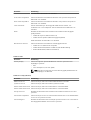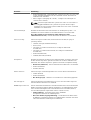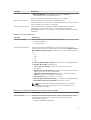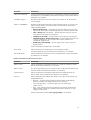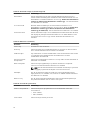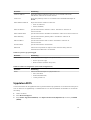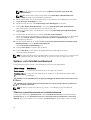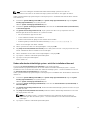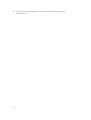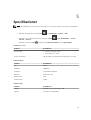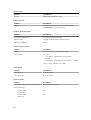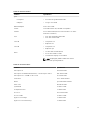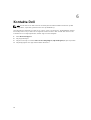OptiPlex 5040 Dator med liten formfaktor
Ägarens handbok
Regleringsmodell: D11S
Regleringstyp: D11S001

Anmärkningar, försiktighetsbeaktanden
och varningar
OBS: Obs! ger viktig information som kan hjälpa dig att få ut mer av datorn.
VIKTIGT!: VIKTIGT! Indikerar risk för skada på maskinvaran eller förlust av data, samt ger
information om hur du undviker problemet.
VARNING: En varning signalerar risk för egendomsskada, personskada eller dödsfall.
Copyright © 2015 Dell Inc. Med ensamrätt. Denna produkt skyddas av amerikanska och internationella
immaterialrättsliga lagar. Dell
™
och Dell-logotypen är varumärken som tillhör Dell Inc. i USA och/eller andra
jurisdiktioner. Alla övriga märken och namn som nämns här kan vara varumärken som tillhör respektive företag.
2015 - 10
Rev. A00

Innehåll
1 Arbeta med datorn................................................................................................5
Innan du arbetar inuti datorn................................................................................................................ 5
Stänga av datorn....................................................................................................................................6
När du har arbetat inuti datorn............................................................................................................. 6
2 Ta bort och installera komponenter................................................................. 7
Ta bort kåpan.........................................................................................................................................7
Installera kåpan...................................................................................................................................... 7
Ta bort frontramen................................................................................................................................ 7
Installera frontramen.............................................................................................................................8
Ta bort fläktkanalen...............................................................................................................................8
Installera fläktkanalen............................................................................................................................9
Ta bort kylflänsmonteringen.................................................................................................................9
Installera kylflänsmonteringen..............................................................................................................9
Ta bort processorn..............................................................................................................................10
Installera processorn...........................................................................................................................10
Ta bort minnesmodulen...................................................................................................................... 11
Installera minnesmodulen................................................................................................................... 11
Ta bort hårddiskmonteringen..............................................................................................................11
Ta bort hårddisken från hårddiskhållaren........................................................................................... 12
Installera hårddisken i hårddiskhållaren..............................................................................................13
Installera hårddiskmonteringen.......................................................................................................... 13
Ta bort den optiska enheten...............................................................................................................13
Installera den optiska enheten............................................................................................................ 15
Ta bort expansionskortet.....................................................................................................................15
Installera expansionskortet................................................................................................................. 16
Ta bort systemfläkten..........................................................................................................................16
Installera systemfläkten....................................................................................................................... 17
Ta bort strömbrytaren......................................................................................................................... 17
Installera strömbrytaren...................................................................................................................... 18
Ta bort nätaggregatet..........................................................................................................................18
Installera nätaggregatet...................................................................................................................... 20
Ta bort VGA-dotterkortet................................................................................................................... 20
Installera VGA-dotterkortet.................................................................................................................21
Ta bort intrångsbrytaren......................................................................................................................21
Installera intrångsbrytaren.................................................................................................................. 22
Ta bort SD-kortläsaren........................................................................................................................22
Installera SD-kortläsaren.....................................................................................................................23
3

Installera SSD-kortet (tillval)................................................................................................................23
Ta bort SSD-kortet (tillval)...................................................................................................................25
Ta bort moderkortet............................................................................................................................25
Installera moderkortet.........................................................................................................................27
Moderkortlayout..................................................................................................................................28
3 Felsöka datorn.....................................................................................................30
Diagnostikkoder för strömlysdiod......................................................................................................30
Diagnostikfelmeddelanden................................................................................................................. 31
Systemfelmeddelanden...................................................................................................................... 35
4 Systeminstallationsprogrammet......................................................................37
Boot Sequence.................................................................................................................................... 37
Navigeringstangenter..........................................................................................................................37
Översikt av systeminstallationsprogrammet......................................................................................38
Öppna systeminställningar................................................................................................................. 38
Alternativ i systeminstallationsprogrammet.......................................................................................38
Alternativ i systeminstallationsprogrammet.......................................................................................47
Uppdatera BIOS ..................................................................................................................................55
System- och installationslösenord.....................................................................................................56
Tilldela ett systemlösenord och ett installationslösenord...........................................................56
Radera eller ändra ett befintligt system- och/eller installationslösenord................................... 57
5 Specifikationer.................................................................................................... 59
6 Kontakta Dell.......................................................................................................64
4

1
Arbeta med datorn
Innan du arbetar inuti datorn
Följ säkerhetsanvisningarna nedan för att skydda dig och datorn mot potentiella skador. Om inget annat
anges förutsätts i varje procedur i det här dokumentet att följande villkor har uppfyllts:
• Du har läst säkerhetsinformationen som medföljde datorn.
• En komponent kan ersättas eller – om du köper den separat – monteras i omvänd ordning jämfört
med borttagningsproceduren.
VARNING: Koppla bort nätströmmen innan du öppnar datorkåpan eller -panelerna. När du är klar
med arbetet inuti datorn, sätt tillbaka alla kåpor, paneler och skruvar innan du ansluter
nätströmmen.
VARNING: Innan du utför något arbete inuti datorn ska du läsa säkerhetsanvisningarna som
medföljde datorn. Mer säkerhetsinformation finns på hemsidan för regelefterlevnad på
www.Dell.com/regulatory_compliance .
VIKTIGT!: Många reparationer får endast utföras av behörig tekniker. Du bör bara utföra
felsökning och enkla reparationer som beskrivs i produktdokumentationen eller instruerats av
supportteamet online eller per telefon. Skada som uppstår p.g.a. service som inte godkänts av
Dell täcks inte av garantin. Läs och följ säkerhetsanvisningarna som medföljer produkten.
VIKTIGT!: Undvik elektrostatiska urladdningar genom att jorda dig själv. Använd ett
antistatarmband eller vidrör en omålad metallyta (till exempel en kontakt på datorns baksida)
med jämna mellanrum.
VIKTIGT!: Hantera komponenter och kort varsamt. Rör inte komponenterna eller kontakterna på
ett kort. Håll kortet i kanterna eller i metallfästet. Håll alltid en komponent, t.ex. en processor, i
kanten och aldrig i stiften.
VIKTIGT!: När du kopplar bort en kabel ska du alltid dra i kontakten eller i dess dragflik, inte i
själva kabeln. Vissa kablar har kontakter med låsflikar. Tryck i så fall in låsflikarna innan du
kopplar ur kabeln. Dra isär kontakterna rakt ifrån varandra så att inga kontaktstift böjs. Se även till
att båda kontakterna är korrekt inriktade innan du kopplar in kabeln.
OBS: Färgen på datorn och vissa komponenter kan skilja sig från de som visas i det här dokumentet.
För att undvika att skada datorn ska du utföra följande åtgärder innan du börjar arbeta i den.
1. Se till att arbetsytan är ren och plan så att inte datorkåpan skadas.
2. Stäng av datorn (se Stänga av datorn).
VIKTIGT!: Nätverkskablar kopplas först loss från datorn och sedan från nätverksenheten.
3. Koppla bort alla externa kablar från datorn.
4. Koppla loss datorn och alla anslutna enheter från eluttagen.
5. Tryck och håll ned strömbrytaren när datorn är urkopplad så att moderkortet jordas.
6. Ta bort kåpan.
5

VIKTIGT!: Jorda dig genom att röra vid en omålad metallyta, till exempel metallen på datorns
baksida, innan du vidrör något inuti datorn. Medan du arbetar bör du med jämna mellanrum
röra vid en olackerad metallyta för att avleda statisk elektricitet som kan skada de inbyggda
komponenterna.
Stänga av datorn
VIKTIGT!: Undvik dataförlust genom att spara och stänga alla öppna filer och avsluta alla program
innan du stänger av datorn.
1. Stänga av datorn:
• I Windows 10 (med beröringskänslig enhet eller mus):
1. Klicka eller tryck på .
2. Klicka eller tryck på och klicka eller tryck på Stäng av.
• I Windows 8 (med beröringskänslig enhet):
1. Svep från högerkanten på skärmen, öppna menyn med snabbknappar och välj Inställningar.
2. Tryck på och tryck sedan på Stäng av
• I Windows 8 (med mus):
1. Peka på det övre högra hörnet på skärmen och klicka på Inställningar.
2. Klicka på och välj sedan Stäng av.
• I Windows 7:
1. Klicka på Start.
2. Klicka på Stäng av.
2. Kontrollera att datorn och alla anslutna enheter är avstängda. Om inte datorn och de anslutna
enheterna automatiskt stängdes av när du avslutade operativsystemet så håller du strömbrytaren
intryckt i ungefär 6 sekunder för att stänga av dem.
När du har arbetat inuti datorn
När du har utfört utbytesprocedurerna ser du till att ansluta de externa enheterna, korten, kablarna osv.
innan du startar datorn.
1. Sätt tillbaka kåpan.
VIKTIGT!: Anslut alltid nätverkskablar till nätverksenheten först och sedan till datorn.
2. Anslut eventuella telefon- eller nätverkskablar till datorn.
3. Anslut datorn och alla anslutna enheter till eluttagen.
4. Starta datorn.
5. Kontrollera vid behov att datorn fungerar korrekt genom att köra Dell Diagnostics.
6

2
Ta bort och installera komponenter
Det här avsnittet ger detaljerad information om hur man tar bort och installerar komponenter i datorn.
Ta bort kåpan
1. Följ proceduren i Innan du arbetar inuti datorn.
2. Så tar du bort kåpan:
a. Skjut kåpan mot bakdelen av datorn [2].
b. Lyft bort kåpan från datorn [3].
Installera kåpan
1. Placera kåpan på datorn och skjut kåpan tills den klickar på plats.
2. Följ proceduren i När du har arbetat inuti datorn.
Ta bort frontramen
1. Följ proceduren i Innan du arbetar inuti datorn.
2. Ta bort kåpan.
3. Ta bort frontramen så här:
a. Lyft upp flikarna för att frigöra frontramen från datorn [1].
b. Ta bort frontramen från datorn [2].
7

Installera frontramen
1. För in flikarna på ramen i spåren på datorn.
2. Tryck in ramen tills flikarna klickar på plats.
3. Installera kåpan.
4. Följ proceduren i När du har arbetat inuti datorn.
Ta bort fläktkanalen
1. Följ proceduren i Innan du arbetar inuti datorn.
2. Ta bort kåpan.
3. Ta bort fläktkanalen så här:
a. Håll på tryckpunkterna och dra i fläktkanalensfästet för att lossa fläktkanalen [1].
b. Lyft bort fläktkanalen från datorn [2].
8

Installera fläktkanalen
1. Passa in urtagen på fläktkanalen med skruvarna på kylflänsen.
2. Sätt i fläktkanalen tills den klickar på plats.
3. Installera kåpan.
4. Följ anvisningarna i När du har arbetat inuti datorn.
Ta bort kylflänsmonteringen
1. Följ proceduren i Innan du arbetar inuti datorn.
2. Ta bort:
a. kåpan
b. frontramen
c. fläktkanalen
d. hårddiskmonteringen
e. den optiska enheten
3. Ta bort kylflänsmonteringen så här:
a. Koppla bort kylflänsens kabel från moderkortet [1].
b. Lossa fästskruvarna som håller fast kylflänsmonteringen och lyft bort den från datorn [2, 3].
Installera kylflänsmonteringen
1. Placera kylflänsmonteringen på processorn.
2. Dra åt fästskruvarna som håller fast kylflänsmonteringen i moderkortet.
3. Anslut kylflänsens kabel till moderkortet.
4. Installera:
a. fläktkanalen
b. den optiska enheten
9

c. hårddiskmonteringen
d. frontramen
e. kåpan
5. Följ anvisningarna i När du har arbetat inuti datorn.
Ta bort processorn
1. Följ proceduren i Innan du arbetar inuti datorn.
2. Ta bort:
a. kåpan
b. frontramen
c. hårddiskmonteringen
d. den optiska enheten
e. fläktkanalen
f. kylflänsen
3. Så här tar du bort processorn.
a. Lossa sockelspaken genom att föra spaken nedåt och ut från under fliken på processorskyddet [1].
b. Lyft spaken uppåt och lyft processorskyddet [2].
c. Lyft ut processorn ur sockeln [3].
Installera processorn
1. Rikta in processorn med sockelkilarna.
2. Rikta in stift-1-indikeringen på processorn med triangeln på sockeln.
3. Placera processorn på sockeln så att urtagen på processorn är i linje med sockelkilarna.
4. Stäng processorskyddet genom att skjuta in det under fästskruven.
5. Sänk sockelspaken och tryck in den under fliken för att låsa den.
6. Installera:
a. kylflänsen
b. fläktkanalen
c. den optiska enheten
d. hårddiskmonteringen
e. frontramen
f. kåpan
7. Följ anvisningarna i När du har arbetat inuti datorn.
10

Ta bort minnesmodulen
1. Följ proceduren i Innan du arbetar inuti datorn.
2. Ta bort:
a. kåpan
b. fläktkanalen
c. hårddiskmonteringen
d. den optiska enheten
3. Ta bort minnesmodulen genom att:
a. Tryck in hållflikarna på minnesmodulen på båda sidorna av minnesmodulen.
b. Lyft ut minnesmodulen ur minnesmodulkontakten på moderkortet.
Installera minnesmodulen
1. Rikta in skåran på minnesmodulen med fliken på minnesmodulkontakten.
2. Sätt in minnesmodulen i minnesmodulsockeln.
3. Tryck in minnesmodulen tills minnesmodulens hållflikar klickar på plats.
4. Installera:
a. den optiska enheten
b. hårddiskmonteringen
c. fläktkanalen
d. kåpan
5. Följ anvisningarna i När du har arbetat inuti datorn.
Ta bort hårddiskmonteringen
1. Följ proceduren i Innan du arbetar inuti datorn.
2. Ta bort:
a. kåpan
b. fläktkanalen
3. Ta bort hårddiskmonteringen så här:
a. Tryck på låsflikarna och ta bort strömkontakten [1,2].
b. Koppla bort data- och strömkablarna från hårddiskarna [3, 4].
11

4. Ta bort hårddisken så här:
a. Dra hårddiskens frigöringshandtag framåt för att lossa hårddiskhållaren från datorn [1].
b. Lyft bort hårddiskmonteringen från datorn [2].
Ta bort hårddisken från hårddiskhållaren
1. Följ proceduren i Innan du arbetar inuti datorn.
2. Ta bort:
a. kåpan
b. ramen
c. hårddiskmonteringen
3. Ta bort hårddiskhållaren så här:
a. Dra i hårddiskhållaren för att frigöra hårddisken [1].
b. Lyft ut hårddisken från hårddiskhållaren [2].
12

Installera hårddisken i hårddiskhållaren.
1. Skjut in hårddisken i hårddisksuttaget tills den klickar fast på plats.
2. Installera:
a. hårddiskmonteringen
b. ramen
c. kåpan
3. Följ anvisningarna i När du har arbetat inuti datorn.
Installera hårddiskmonteringen
1. Sätt i hårddiskmonteringen i facket på datorn.
2. Anslut strömkabeln till uttaget på hårddiskhållaren.
3. Installera:
a. fläktkanalen
b. kåpan
4. Följ anvisningarna i När du har arbetat inuti datorn.
Ta bort den optiska enheten
1. Följ proceduren i Innan du arbetar inuti datorn.
2. Ta bort:
a. kåpan
b. frontramen
c. hårddiskmonteringen
3. Installera den optiska enheten så här:
a. Ta bort hårddiskens anslutningskablar från haken på den optiska enheten [1].
b. Skjut den blå haken till öppet läge [2].
13

4. Ta bort den optiska enheten så här:
a. Håll i den blå haken [1], lyft bort den optiska enhetslådan och koppla bort kablarna från den
optiska enheten [2].
b. Lyft bort den optiska enhetslådan från datorn [3].
5. Ta bort den optiska enheten från den optiska enhetslådan:
a. Tryck på frigöringshaken för den optiska enheten [1] och skjut den optiska enheten framåt [2].
b. Ta bort den optiska enheten från den optiska enhetslådan [3].
14

Installera den optiska enheten
1. Skjut in den optiska enheten den optiska enhetslådan.
2. Justera flikarna på den optiska lådan med urtagen på datorn.
3. Sänk ned den optiska enhetslådan i datorn och spärra haken.
4. Anslut datakabeln och strömkabeln till den optiska enheten.
5. Installera:
a. hårddiskmonteringen
b. frontramen
c. kåpan
6. Följ anvisningarna i När du har arbetat inuti datorn.
Ta bort expansionskortet
1. Följ proceduren i Innan du arbetar inuti datorn.
2. Ta bort:
a. kåpan
b. fläktkanalen
3. Ta bort expansionskortet så här:
a. Dra i metallfliken för att öppna haken för expansionskortet [1].
b. Tryck fliken framåt [2] och dra bort expansionskortet från kontakten på datorn [3].
15

Installera expansionskortet
1. Sätt i expansionskortet i kontakten på moderkortet.
2. Tryck på expansionskortet tills det klickar på plats.
3. Stäng expansionskortets hake och tryck på den tills den klickar på plats.
4. Installera:
a. fläktkanalen
b. kåpan
5. Följ anvisningarna i När du har arbetat inuti datorn.
Ta bort systemfläkten
1. Följ proceduren i Innan du arbetar inuti datorn.
2. Ta bort:
a. kåpan
b. frontramen
c. hårddiskmonteringen
d. den optiska enheten
3. Ta bort systemfläkten genom att:
a. Koppla bort systemfläktkabeln från moderkortet [1].
b. Skjut fläktens fästhuvuden mot urtaget på den bakre väggen [ 2].
c. Lyft bort fläkten från datorn [3].
16

Installera systemfläkten
1. Placera systemfläkten i datorn.
2. Skjut in fästhuvudena genom chassit och skjut dem utåt längs spåret så att den hålls på plats.
3. Anslut systemfläktkabeln till moderkortet.
4. Installera:
a. den optiska enheten
b. hårddiskmonteringen
c. frontramen
d. kåpan
5. Följ anvisningarna i När du har arbetat inuti datorn.
Ta bort strömbrytaren
1. Följ proceduren i Innan du arbetar inuti datorn.
2. Ta bort:
a. kåpan
b. frontramen
c. hårddiskmonteringen
d. den optiska enheten
e. nätaggregatet
3. Så tar du bort strömbrytaren:
a. Koppla bort strömbrytarkabeln från moderkortet [1].
b. Tryck på strömbrytarens hållflikar och ta bort den från chassit [2, 3].
17

Installera strömbrytaren
1. Skjut in strömbrytarmodulen i kortplatsen på chassits tills den klickar på plats.
2. Anslut strömbrytarkabeln till kontakten på moderkortet.
3. Installera:
a. nätaggregatet
b. den optiska enheten
c. hårddiskmonteringen
d. frontramen
e. kåpan
4. Följ anvisningarna i När du har arbetat inuti datorn.
Ta bort nätaggregatet
1. Följ proceduren i Innan du arbetar inuti datorn.
2. Ta bort:
a. kåpan
b. frontramen
c. hårddiskmonteringen
d. den optiska enheten
e. fläktkanalen
3. Lossa nätaggregatet så här:
a. Koppla bort strömbrytarkabeln från moderkortet [1] [2].
b. Trä ut strömkablarna från låsklämmorna på chassit [3] [4].
18

4. Så här tar du bort nätaggregatet:
a. Koppla bort strömbrytarkabeln från moderkortet [1] [2].
b. Lyft bort kablarna från datorn [3].
c. Ta bort skruvarna som håller fast nätaggregatet i datorn [4].
5. Tryck på den blå frigöringsfliken [1], skjut ut nätaggregatet och lyft bort det från datorn [2].
19

Installera nätaggregatet
1. Sätt i nätaggregatet i chassit och skjut det mot datorns baksida så att det sitter säkert på plats.
2. Dra åt skruvarna som håller fast nätaggregatet i datorns baksida.
3. Dra strömkablarna genom låsspännena.
4. Anslut strömkablarna till moderkortet.
5. Installera:
a. fläktkanalen
b. den optiska enheten
c. hårddiskmonteringen
d. frontramen
e. kåpan
6. Följ anvisningarna i När du har arbetat inuti datorn.
Ta bort VGA-dotterkortet
1. Följ proceduren i Innan du arbetar inuti datorn.
2. Ta bort:
a. kåpan
b. fläktkanalen
3. Ta bort VGA-dotterkortet så här:
a. Ta bort skruvarna som håller fast VGA-kontakten i datorn [1].
b. Skjut på VGA-kontakten så att den lossar från datorn [2].
c. Ta bort skruven som håller fast VGA-dotterkortet i datorn [3].
d. Lyft upp VGA-dotterkortet med hjälp av handtaget för att ta bort den från datorn [4].
20
Sidan laddas ...
Sidan laddas ...
Sidan laddas ...
Sidan laddas ...
Sidan laddas ...
Sidan laddas ...
Sidan laddas ...
Sidan laddas ...
Sidan laddas ...
Sidan laddas ...
Sidan laddas ...
Sidan laddas ...
Sidan laddas ...
Sidan laddas ...
Sidan laddas ...
Sidan laddas ...
Sidan laddas ...
Sidan laddas ...
Sidan laddas ...
Sidan laddas ...
Sidan laddas ...
Sidan laddas ...
Sidan laddas ...
Sidan laddas ...
Sidan laddas ...
Sidan laddas ...
Sidan laddas ...
Sidan laddas ...
Sidan laddas ...
Sidan laddas ...
Sidan laddas ...
Sidan laddas ...
Sidan laddas ...
Sidan laddas ...
Sidan laddas ...
Sidan laddas ...
Sidan laddas ...
Sidan laddas ...
Sidan laddas ...
Sidan laddas ...
Sidan laddas ...
Sidan laddas ...
Sidan laddas ...
Sidan laddas ...
-
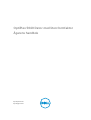 1
1
-
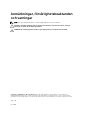 2
2
-
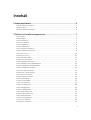 3
3
-
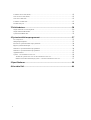 4
4
-
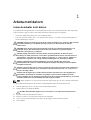 5
5
-
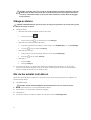 6
6
-
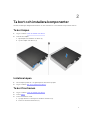 7
7
-
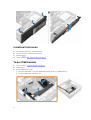 8
8
-
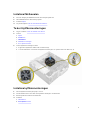 9
9
-
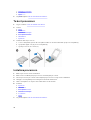 10
10
-
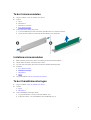 11
11
-
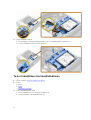 12
12
-
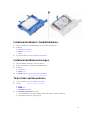 13
13
-
 14
14
-
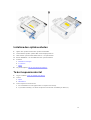 15
15
-
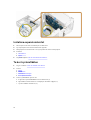 16
16
-
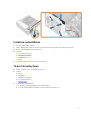 17
17
-
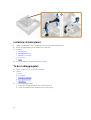 18
18
-
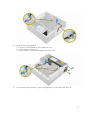 19
19
-
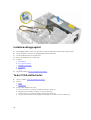 20
20
-
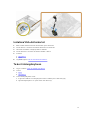 21
21
-
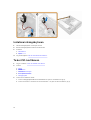 22
22
-
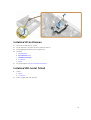 23
23
-
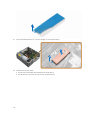 24
24
-
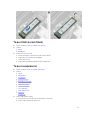 25
25
-
 26
26
-
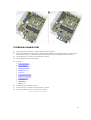 27
27
-
 28
28
-
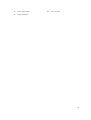 29
29
-
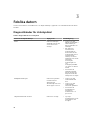 30
30
-
 31
31
-
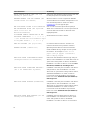 32
32
-
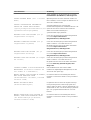 33
33
-
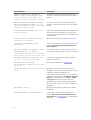 34
34
-
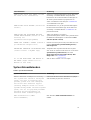 35
35
-
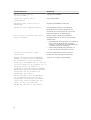 36
36
-
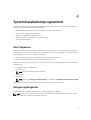 37
37
-
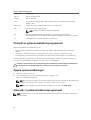 38
38
-
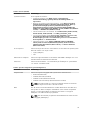 39
39
-
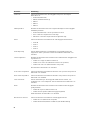 40
40
-
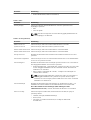 41
41
-
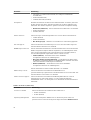 42
42
-
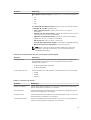 43
43
-
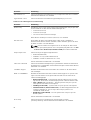 44
44
-
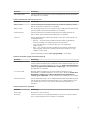 45
45
-
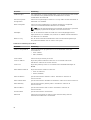 46
46
-
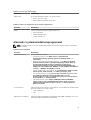 47
47
-
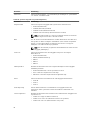 48
48
-
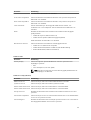 49
49
-
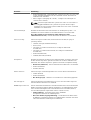 50
50
-
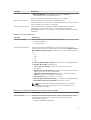 51
51
-
 52
52
-
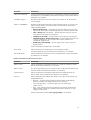 53
53
-
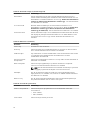 54
54
-
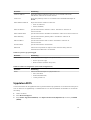 55
55
-
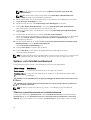 56
56
-
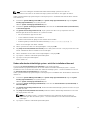 57
57
-
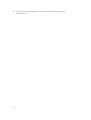 58
58
-
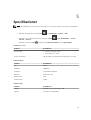 59
59
-
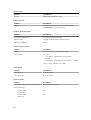 60
60
-
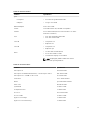 61
61
-
 62
62
-
 63
63
-
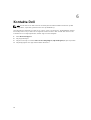 64
64
Relaterade papper
-
Dell OptiPlex 3040 Bruksanvisning
-
Dell OptiPlex 7040 Bruksanvisning
-
Dell Precision Tower 3620 Bruksanvisning
-
Dell OptiPlex 3040 Bruksanvisning
-
Dell OptiPlex 7040 Bruksanvisning
-
Dell Precision Tower 3420 Bruksanvisning
-
Dell OptiPlex 5080 Bruksanvisning
-
Dell OptiPlex 3040 Bruksanvisning
-
Dell OptiPlex 7040 Bruksanvisning
-
Dell OptiPlex 3080 Bruksanvisning